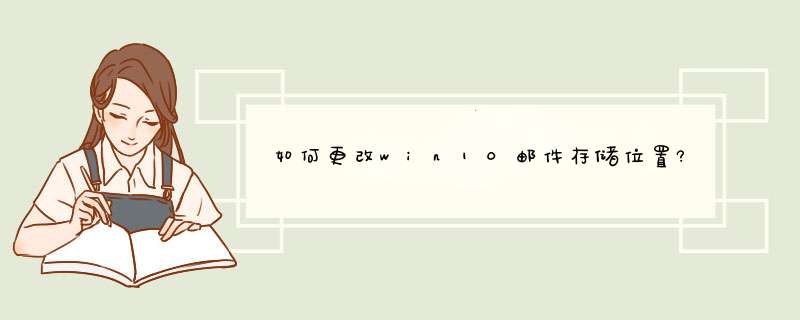
Win10更改默认存储位置步骤如下:
1、点击开始菜单,点击设置图标;然后点击“系统”选项。
2、进入系统设置的界面然后再点击【存储感知】。
3、在这里可以看到它默认的是保存在C盘下面,点击一下下面的按钮就可以开始更改存储的位置。更改音乐,图片,视频,文档默认保存位置这些下面都有相关的设置。
4、选择一个想存储的盘符,一般建议选择一个专门的盘符存这些东东。
5、修改到指定的盘符以后,再到那个盘去看看就可以看到它自动生成了一个文件夹以后保存的应用程序就会在这里。
详细 *** 作:
第一步:在电脑桌面空白地方上,点击鼠标右键,在d出菜单中选择“显示设置”。
第二步:在打开的显示设置窗口中,选择窗口左侧菜单中的存储栏目。
第三步:打开的开始菜单底部,找到设置选项,点击打开。
第四步:在打开的电脑设置窗口当中,点击打开“系统”设置选项。
第五步:在打开的窗口中找到“存储”选项,直接打开。
这时,我们就可以在文档、音乐、图片以及视频等文件上进行下载默认保存位置的更改了。
这两天在后台收到消息,关于如何修改软件的默认存储位置,对于有固态盘的电脑,那就无所谓了,存储在C盘更好。但是对于我们只有机械硬盘的电脑来讲,把软件存储在C盘,一旦存储多了,电脑肯定会卡。对于一些文件在安装的过程中,还能修改路径,但是对于一些文件,直接安装,没有修改路径的选择,那该怎么办?今天就来设置一下,修改Win10存储路径。
*** 作步骤
第一种方法:更改注册表
1.使用快捷键“Win+R”组合键快速打开“运行”,然后输入“regedit”,回车或者单击“确定”。
2.然后依次展开:
“HKEY_LOCAL_MACHINE\SOFTWARE\Microsoft\Windows\CurrentVersion”,可以看到对应的名称和路径,设置都在C盘下。
3.在这里以CommonFilesDir为例,进行设置。
4.双击CommonFilesDir,在数值数据中,将“C”改为“D”即可。
第二种方法:在Win10设置里面设置
1.打开电脑的设置,找到对应的“系统”,并双击打开。
2.然后找到存储。
3.点击存储,可以看到该信息,然后在下面找到“更新内容的保存位置”。
4.然后就可以看到关于一些文件的存储位置,在这里以第一个为例,即“新的应用将保存到:”进行修改。
5.点击下,会出现其他磁盘,选择对应的磁盘更改下即可。
6.然后再点击应用即可。
7.在这里保险起见,我对电脑重新启动了。
8.测试一下,随便下个软件,在这里我没有做任何 *** 作,看效果。
觉得有用,关注点赞分享,谢谢!
win10系统上有个Metro风格的相机应用,它与我们安装摄像头后在我的电脑里面看到的那个可不一样。有的用户在拍照完后,找不到自己拍摄的照片,而有的用户则想改变相机文件的储存位置。这篇教程将帮助大家解决这些问题。
一、win10相机文件储存位置
通过win10相机程序得到的照片文件,默认保存在C:\用户\当前用户\图片\本机照片中。
二、更改Win10相机文件储存位置
打开上面提到的文件夹,对着本机照片文件夹单击鼠标右键,菜单中选属性,在本机照片属性对话框,点击选择“位置”选项卡,再点击“移动”,然后选择自己认为合适的保存位置后,点击选择“选择文件夹”,最后点击确定即可!
现在大家知道win10系统相机文件的储存位置了吧?而且更改win10相机文件的储存位置也比较简单。不过呢,装Win10的台式机或笔记本一般用户不会经常拍照,而这篇教程对使用Win10平板或混合本的用户则大有裨益。
欢迎分享,转载请注明来源:内存溢出

 微信扫一扫
微信扫一扫
 支付宝扫一扫
支付宝扫一扫
评论列表(0条)